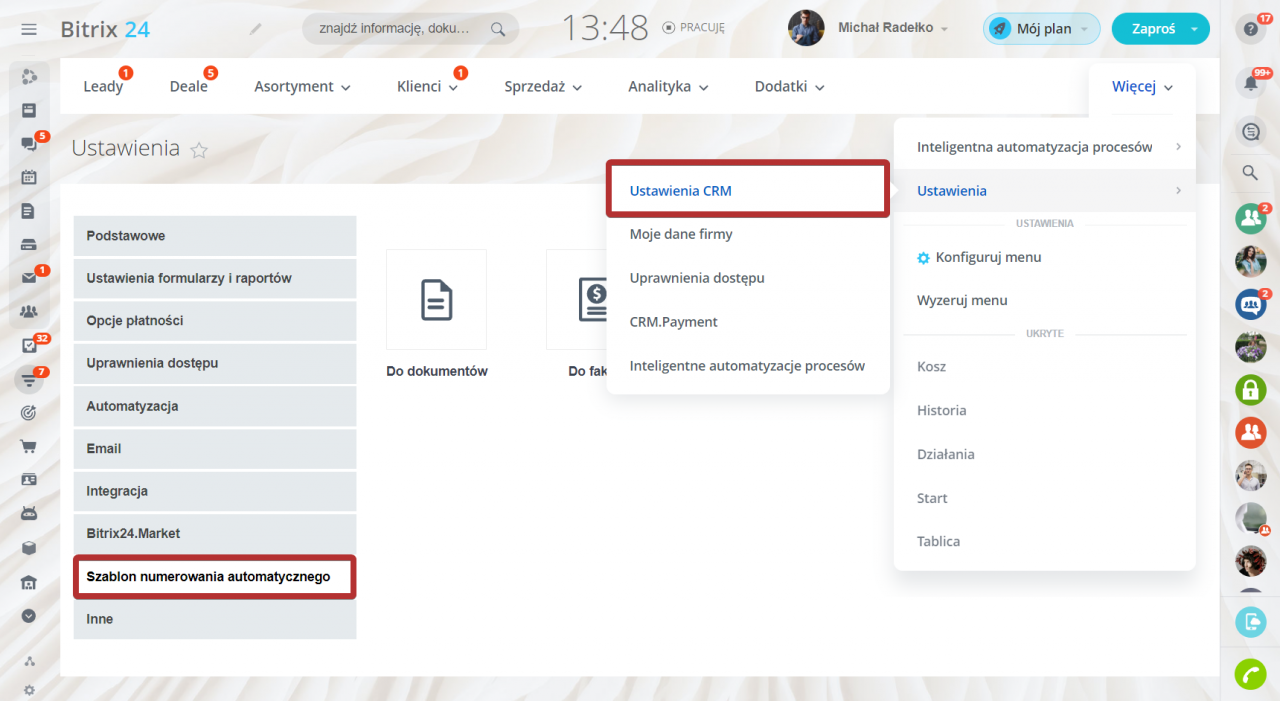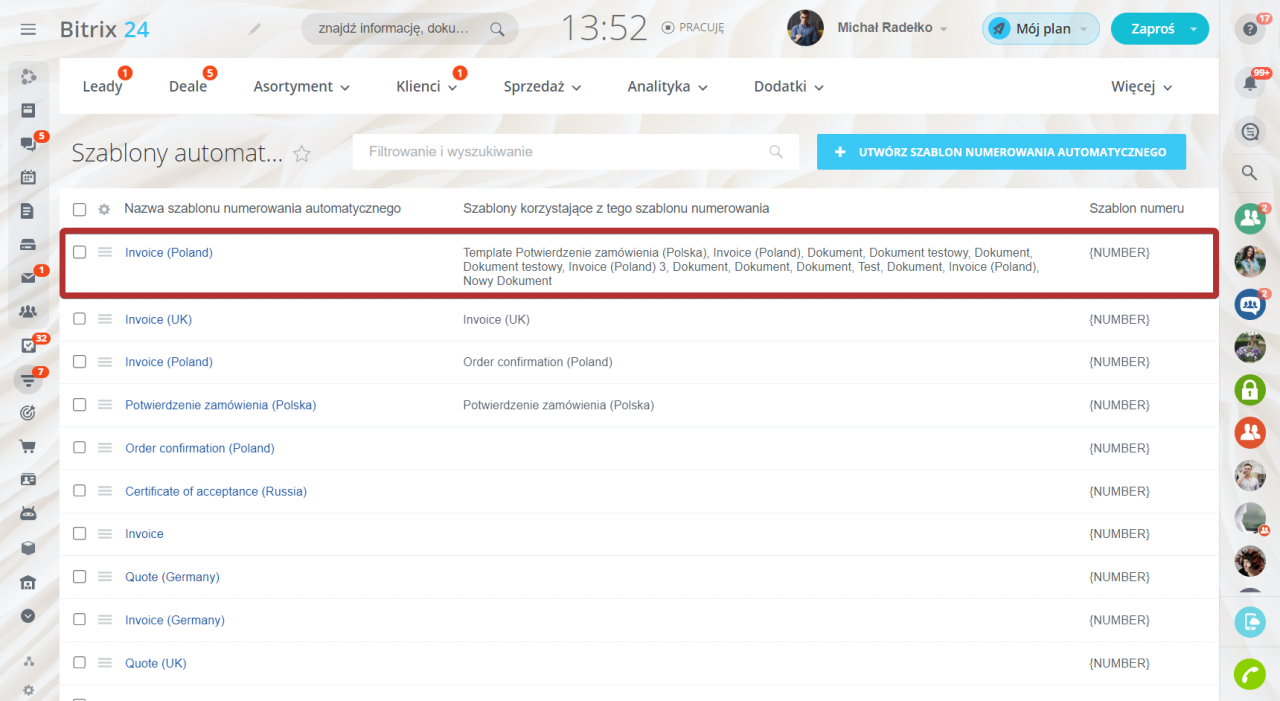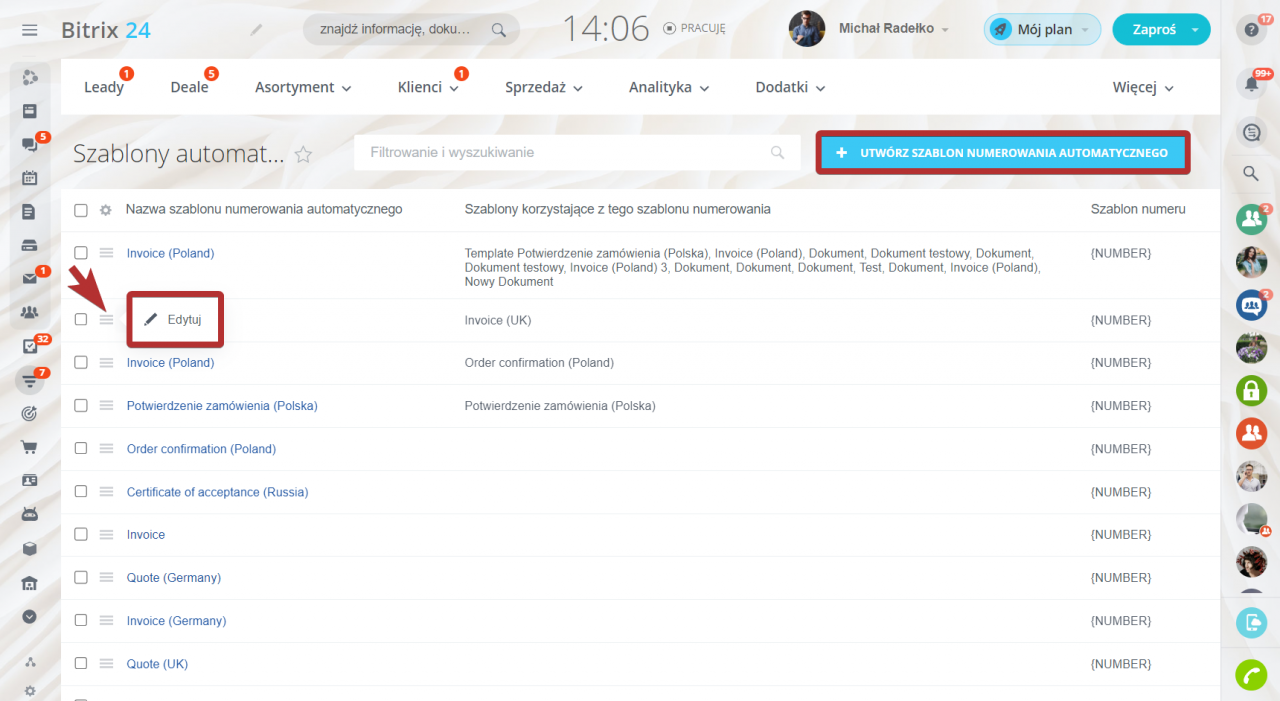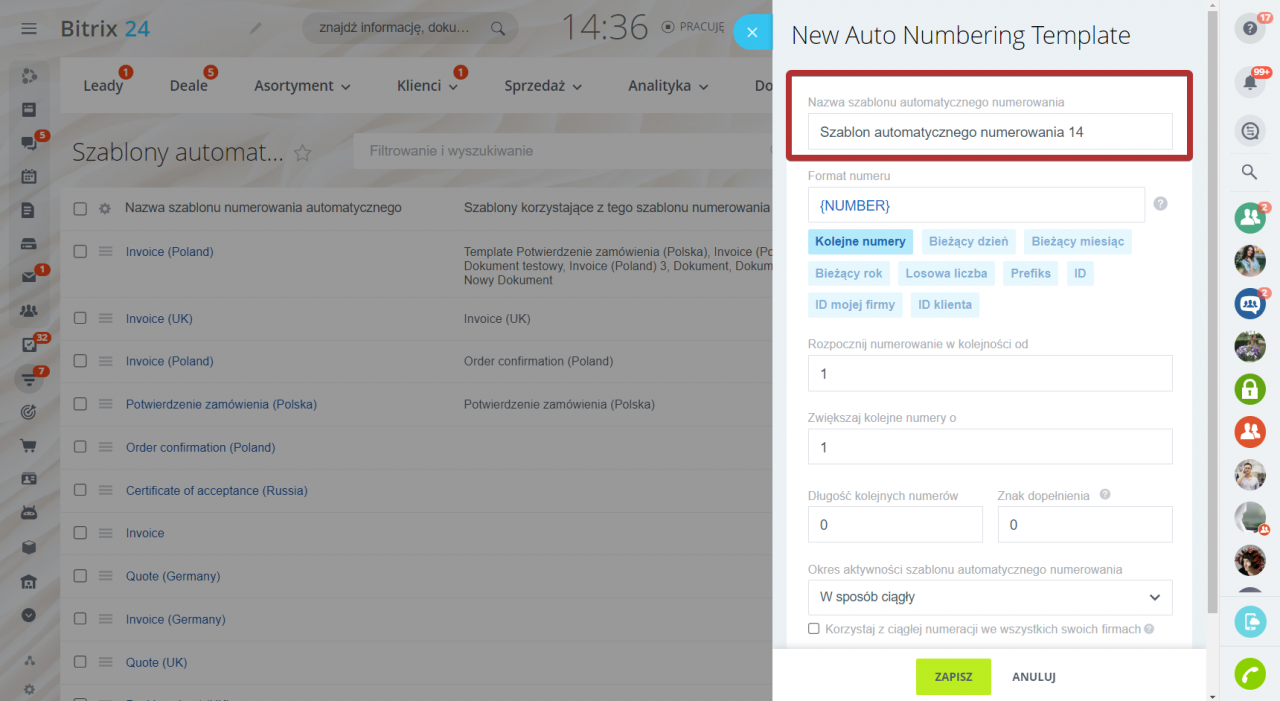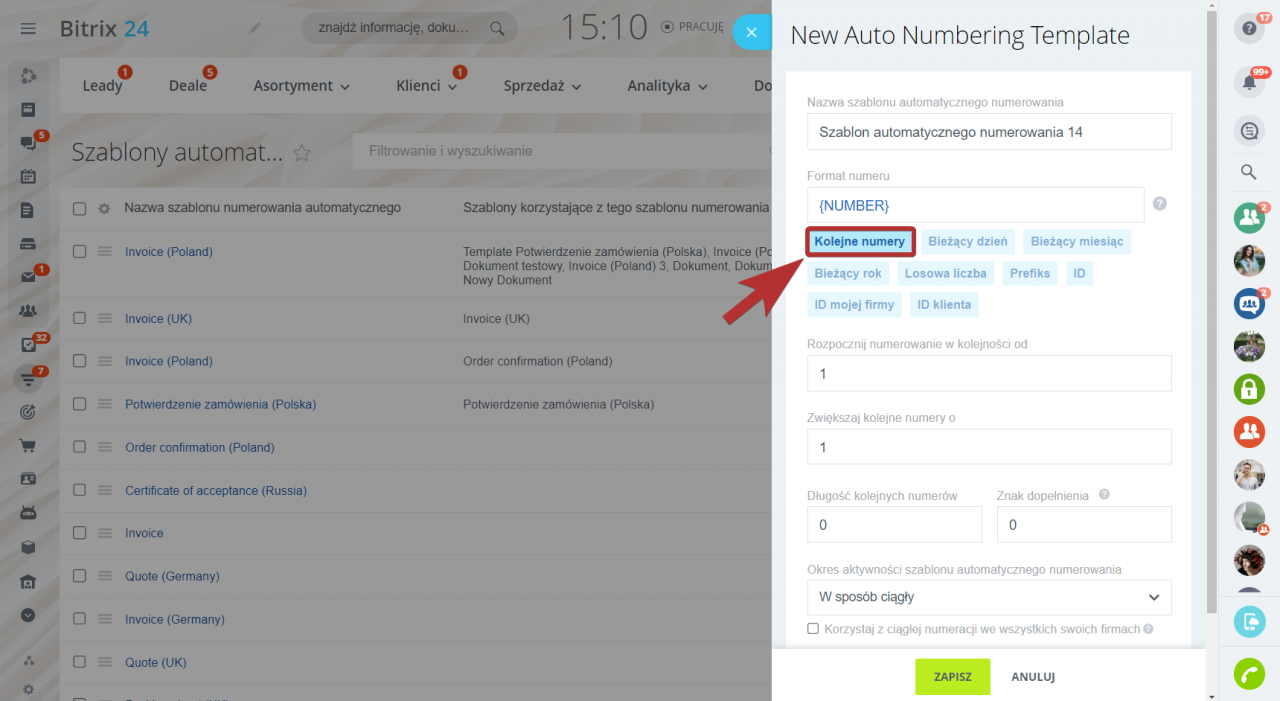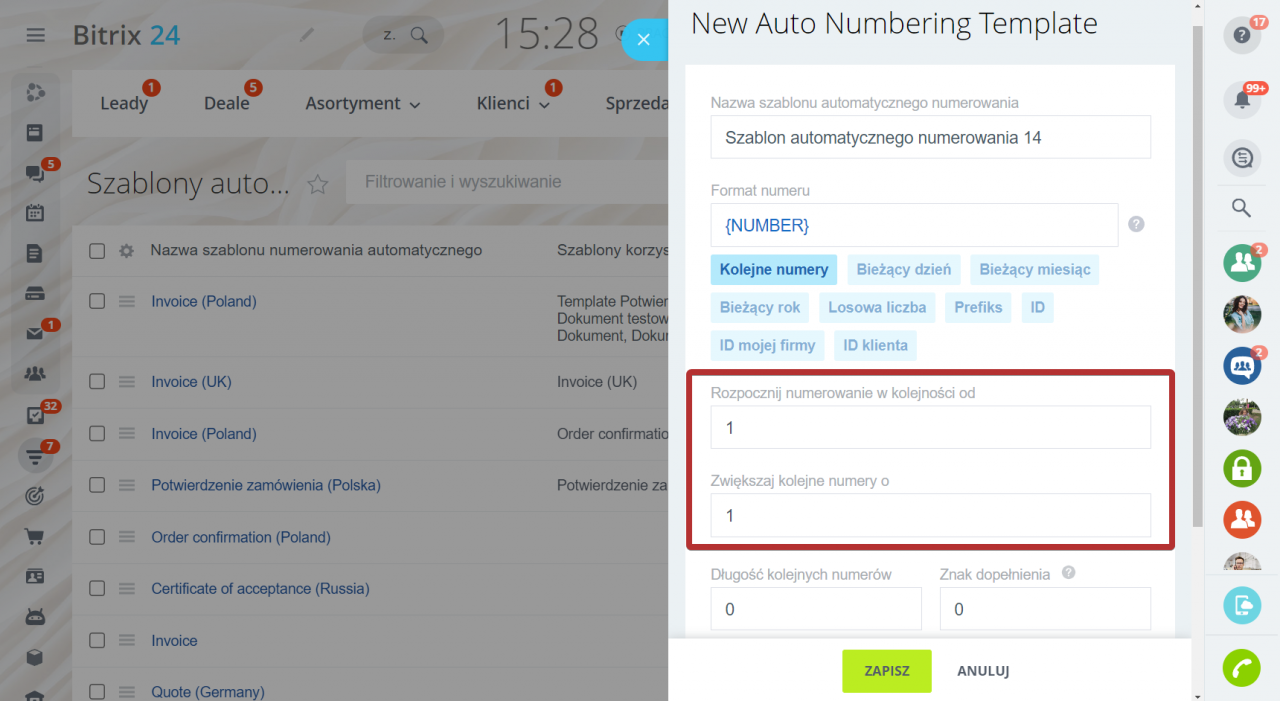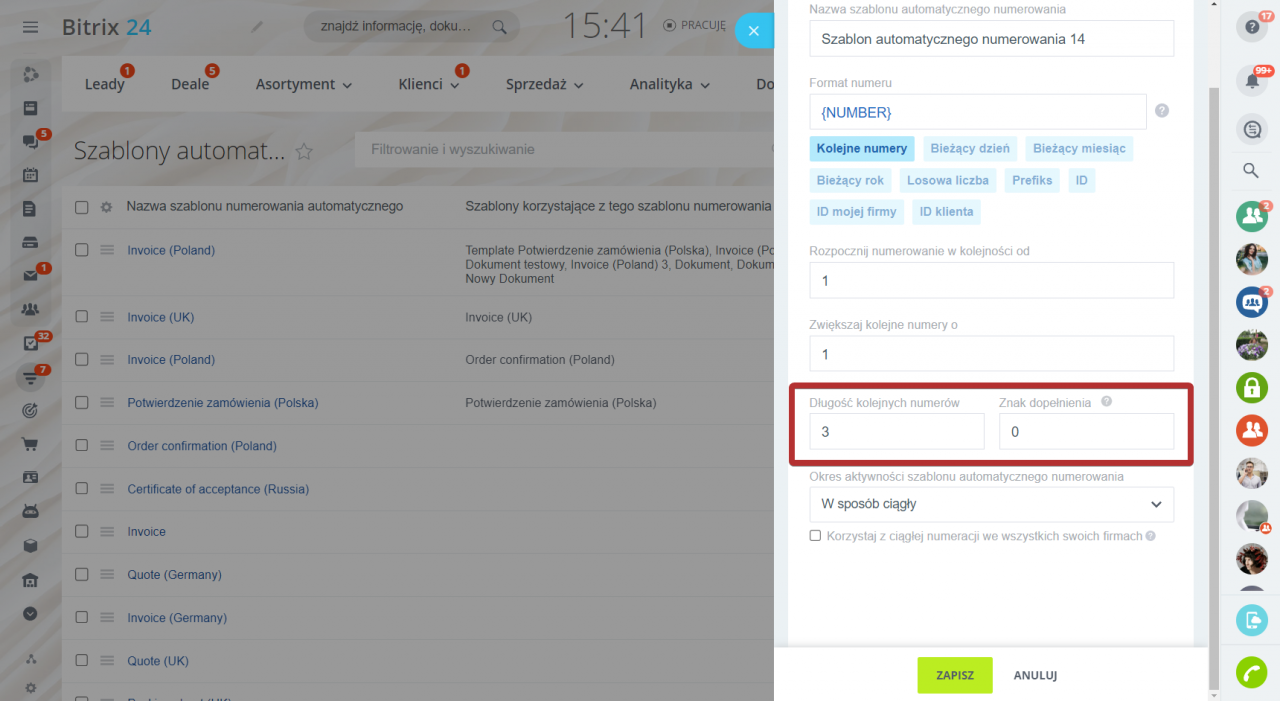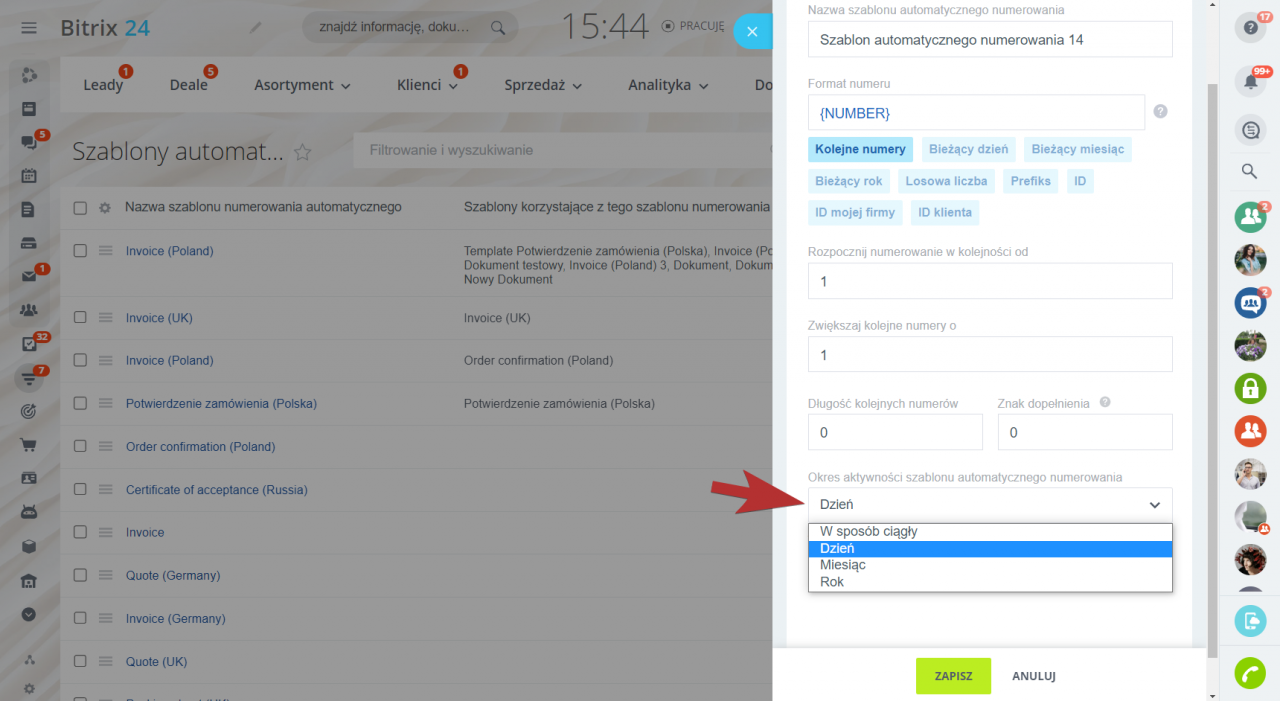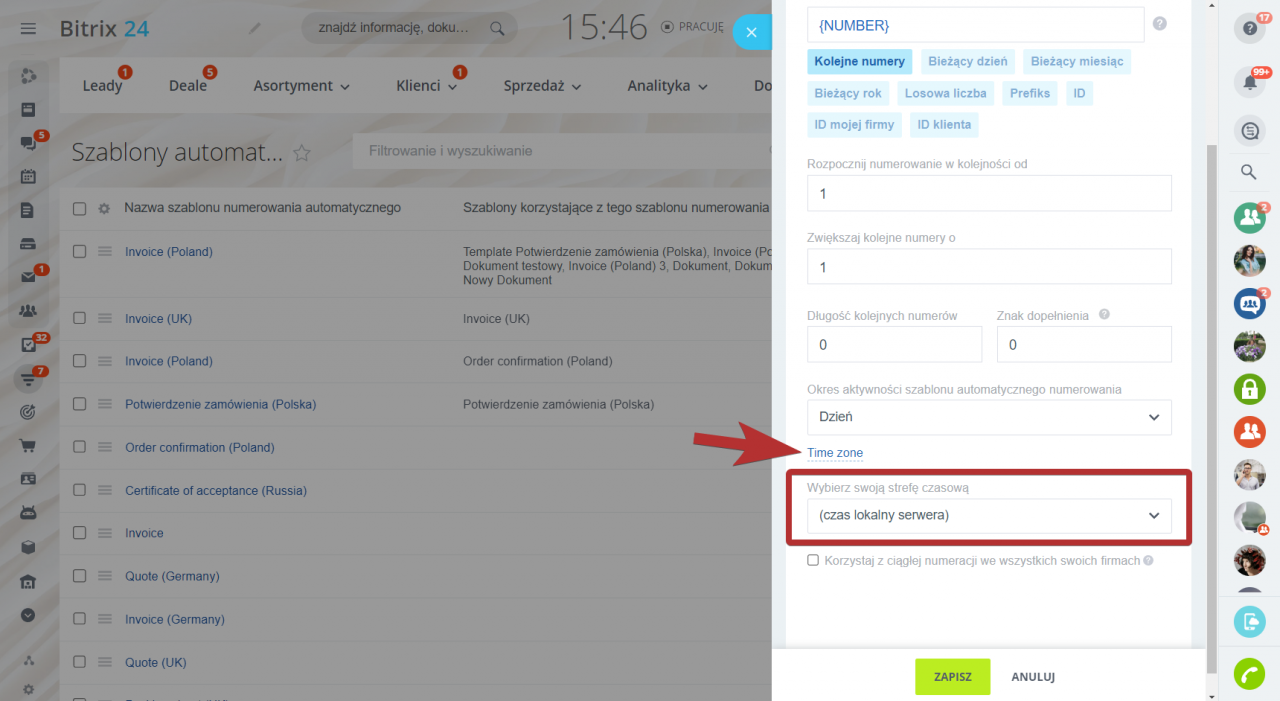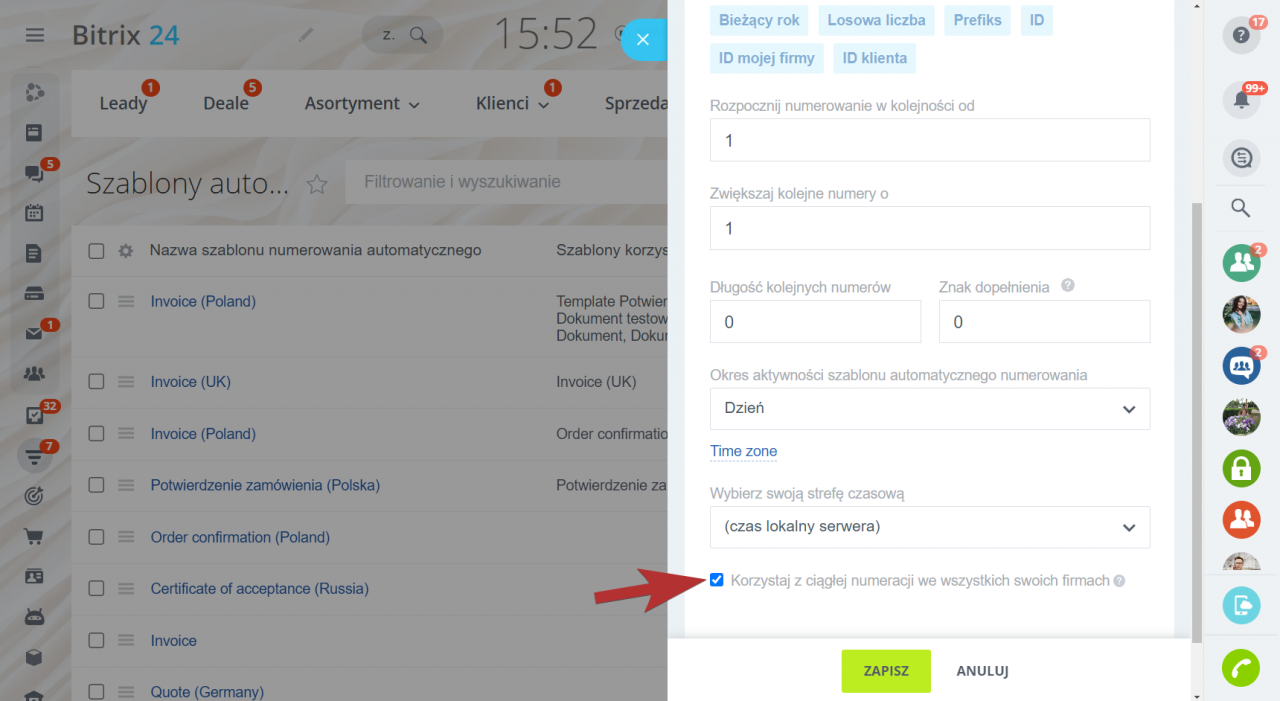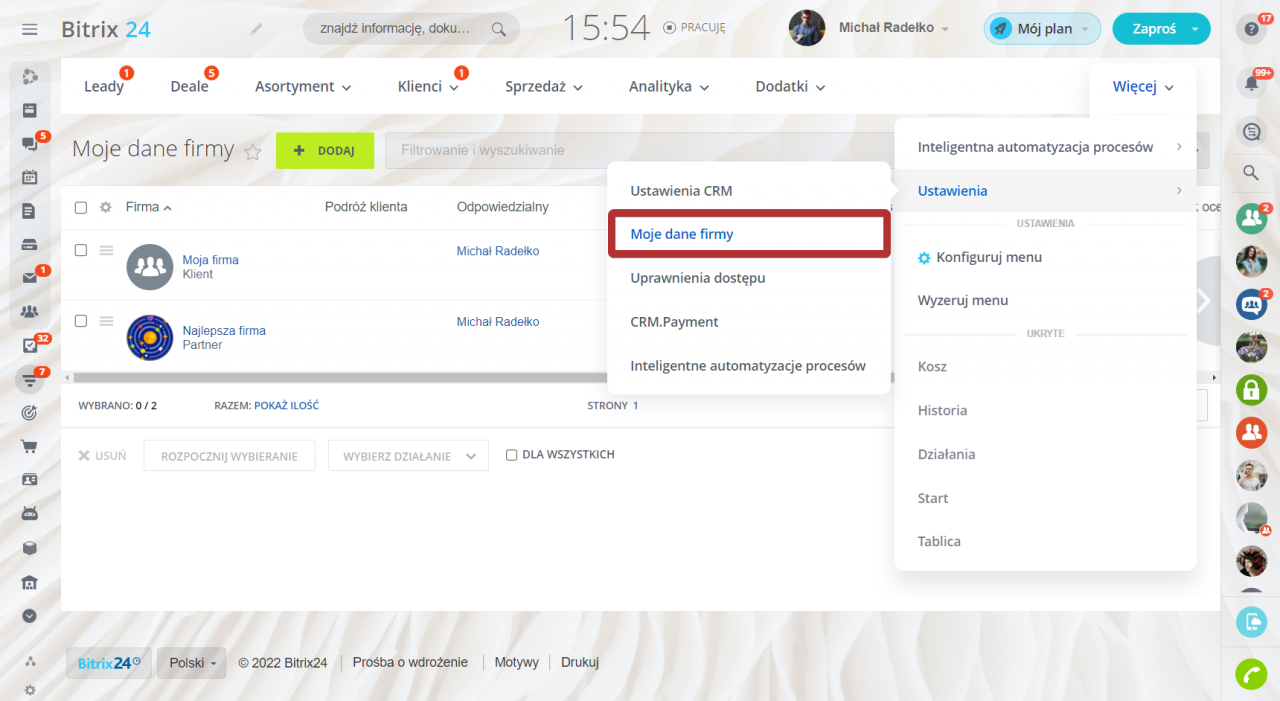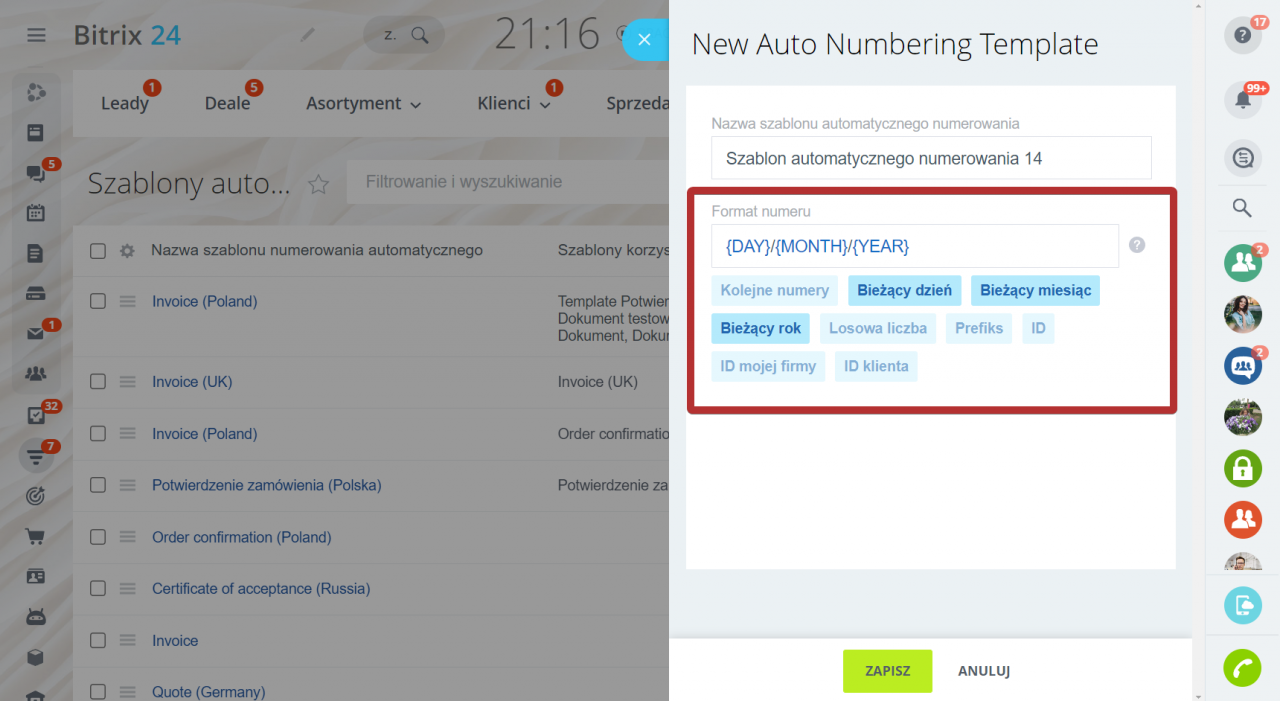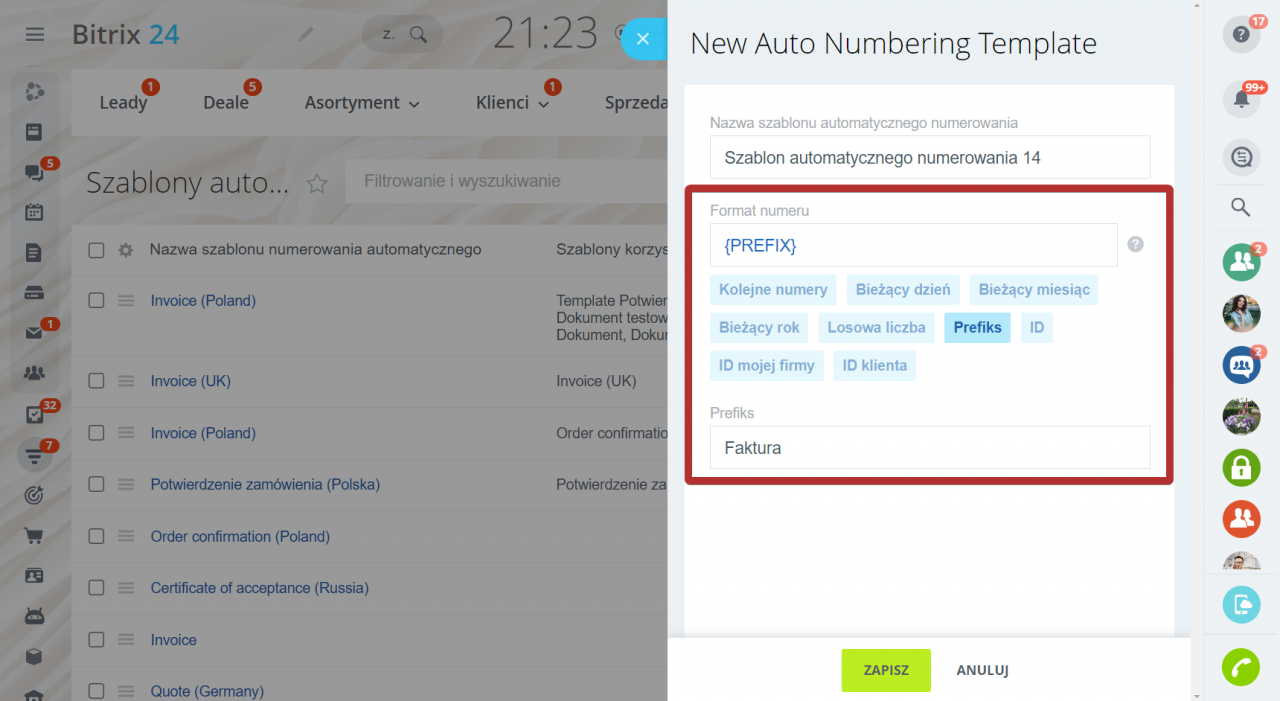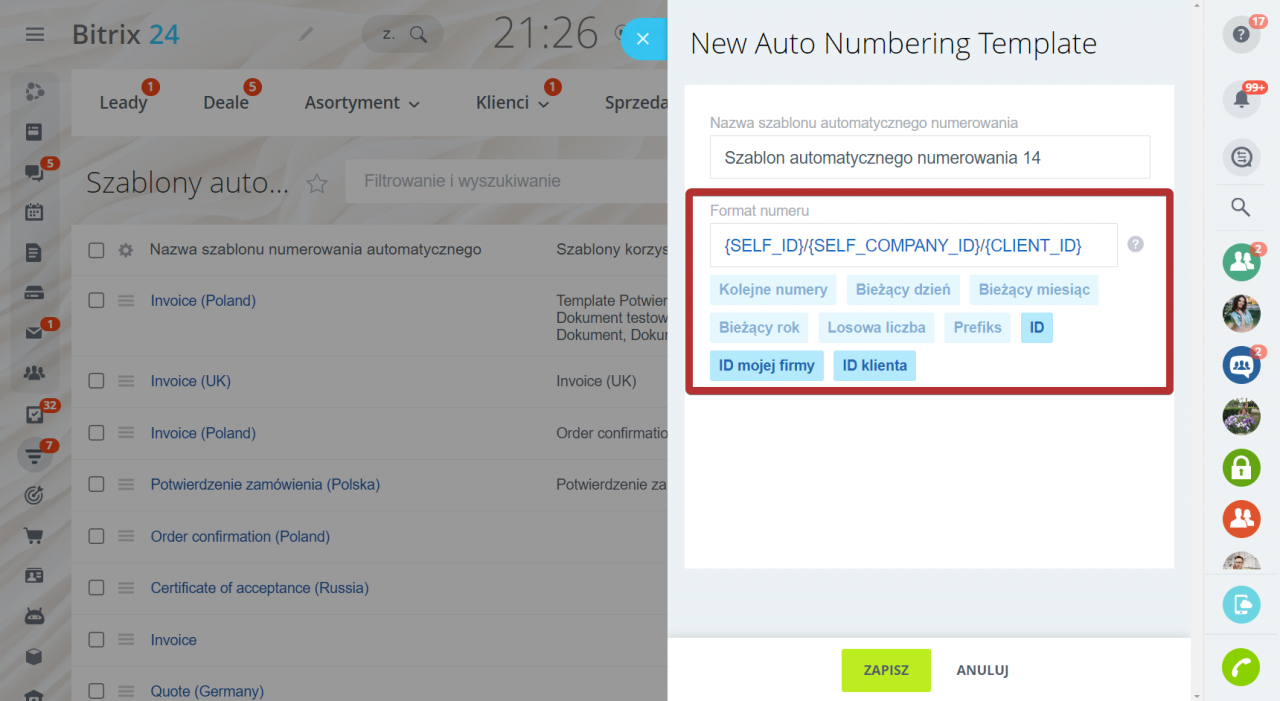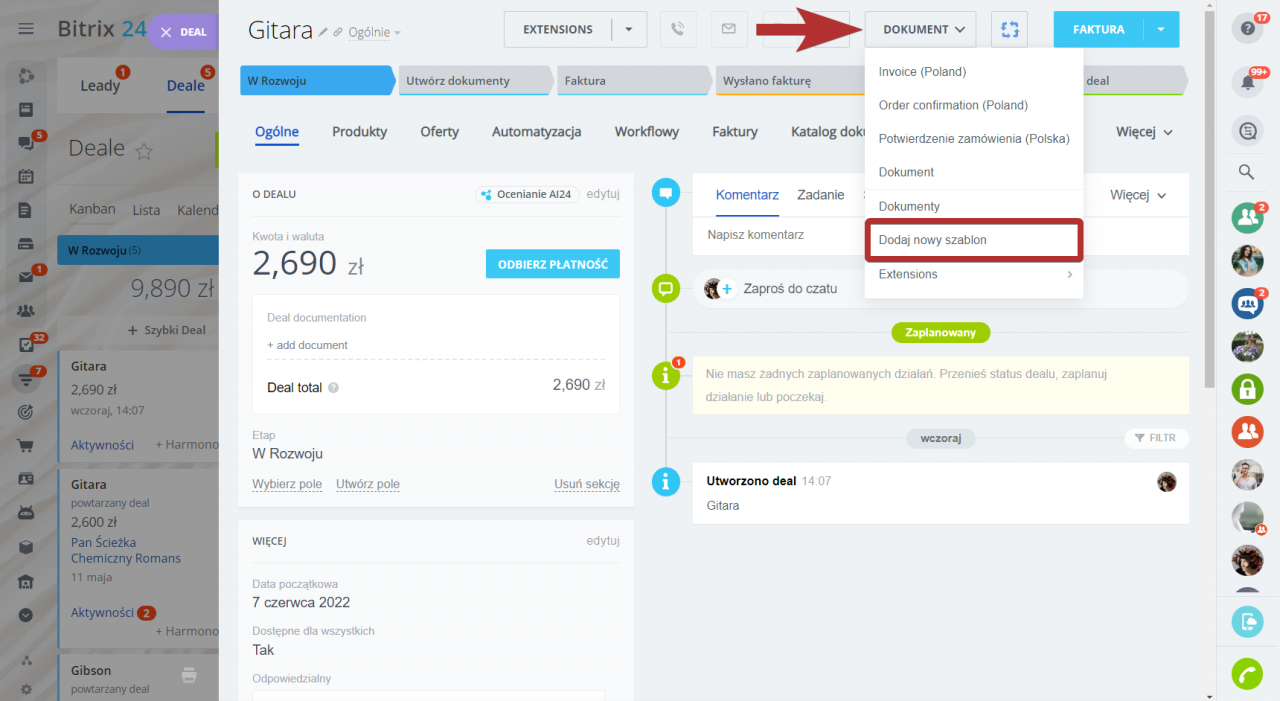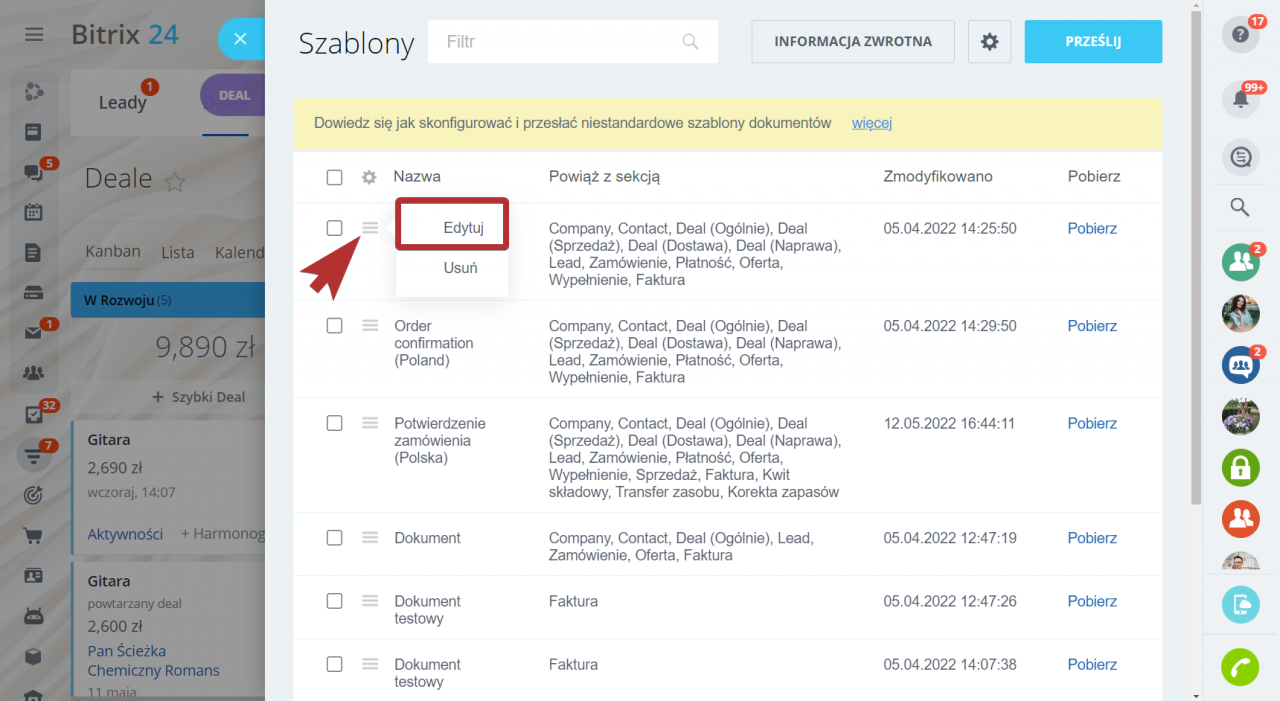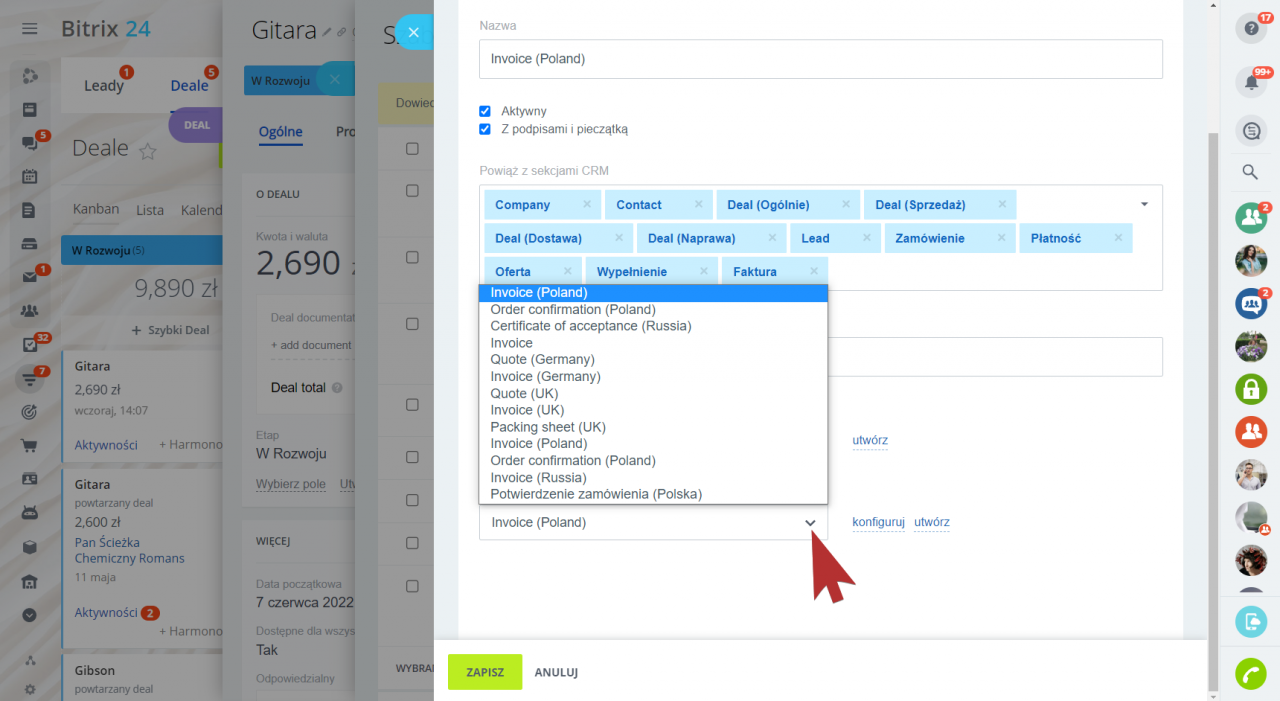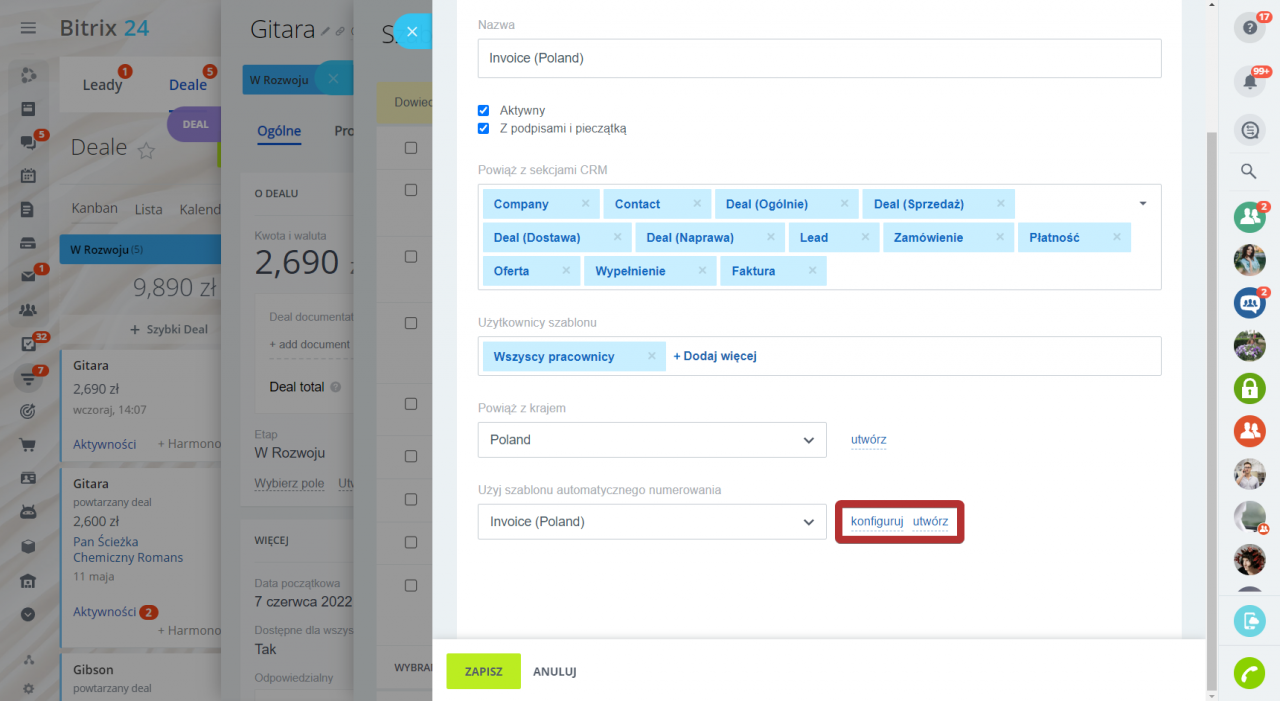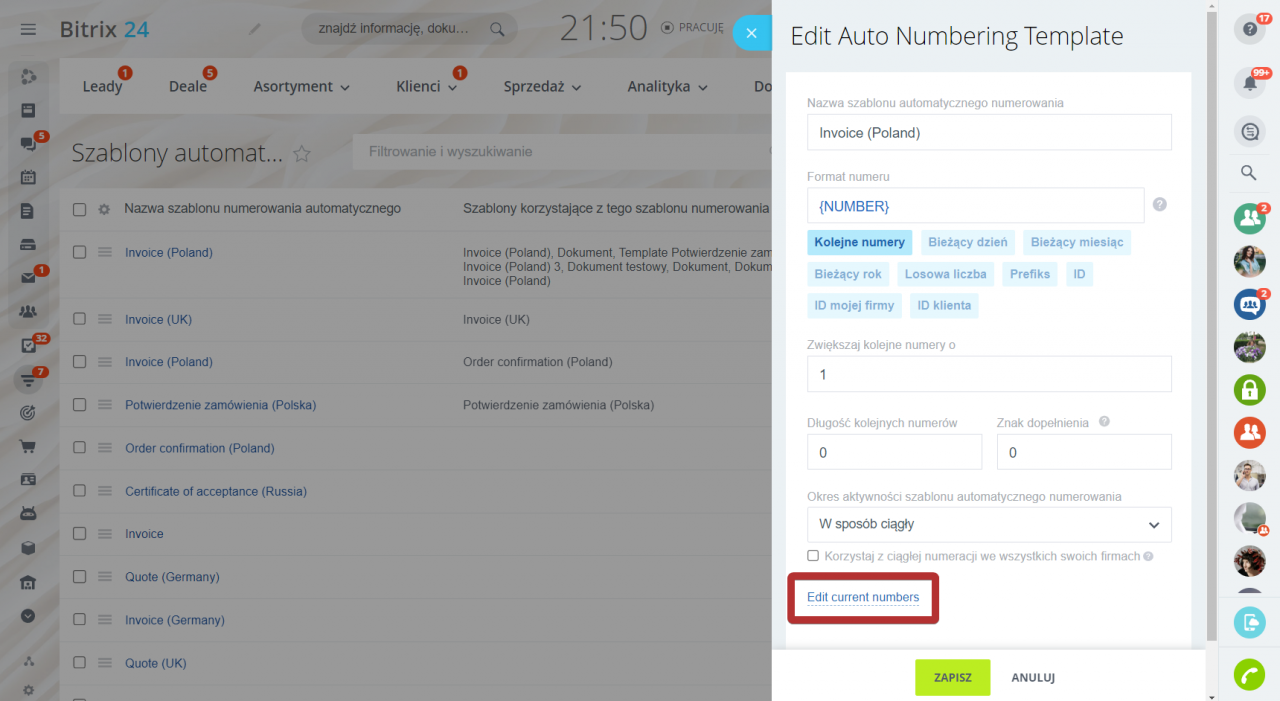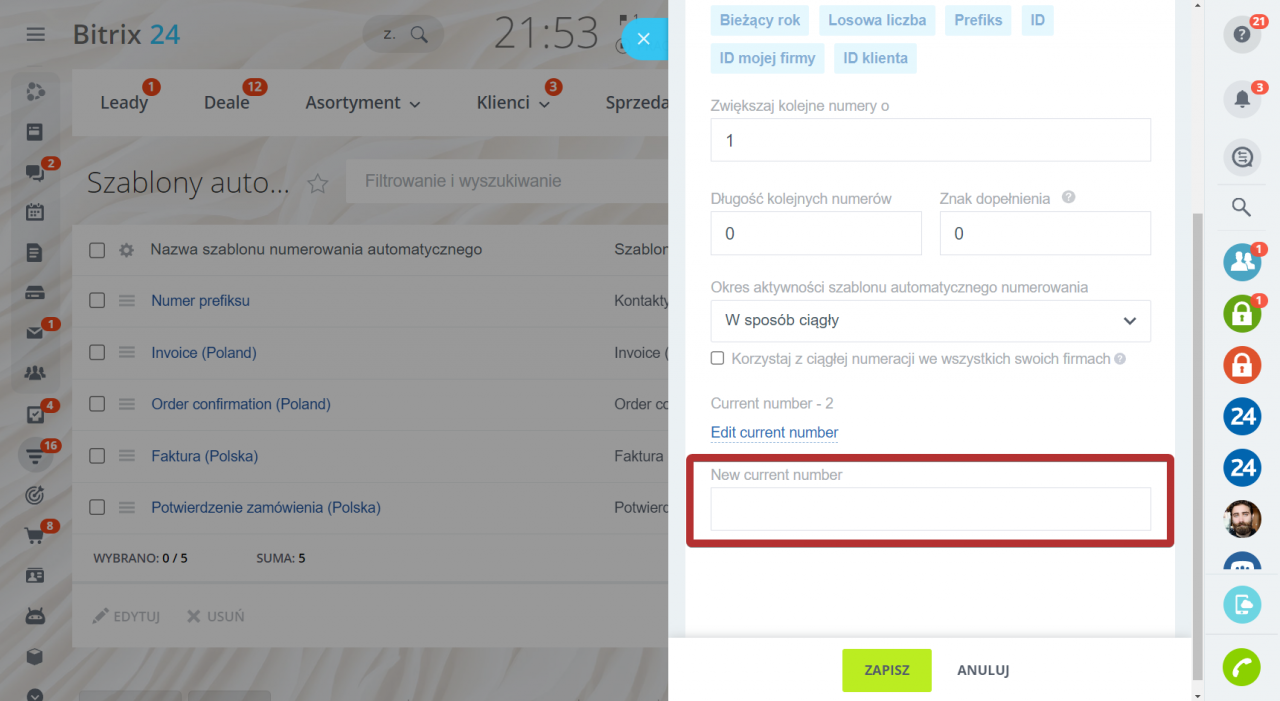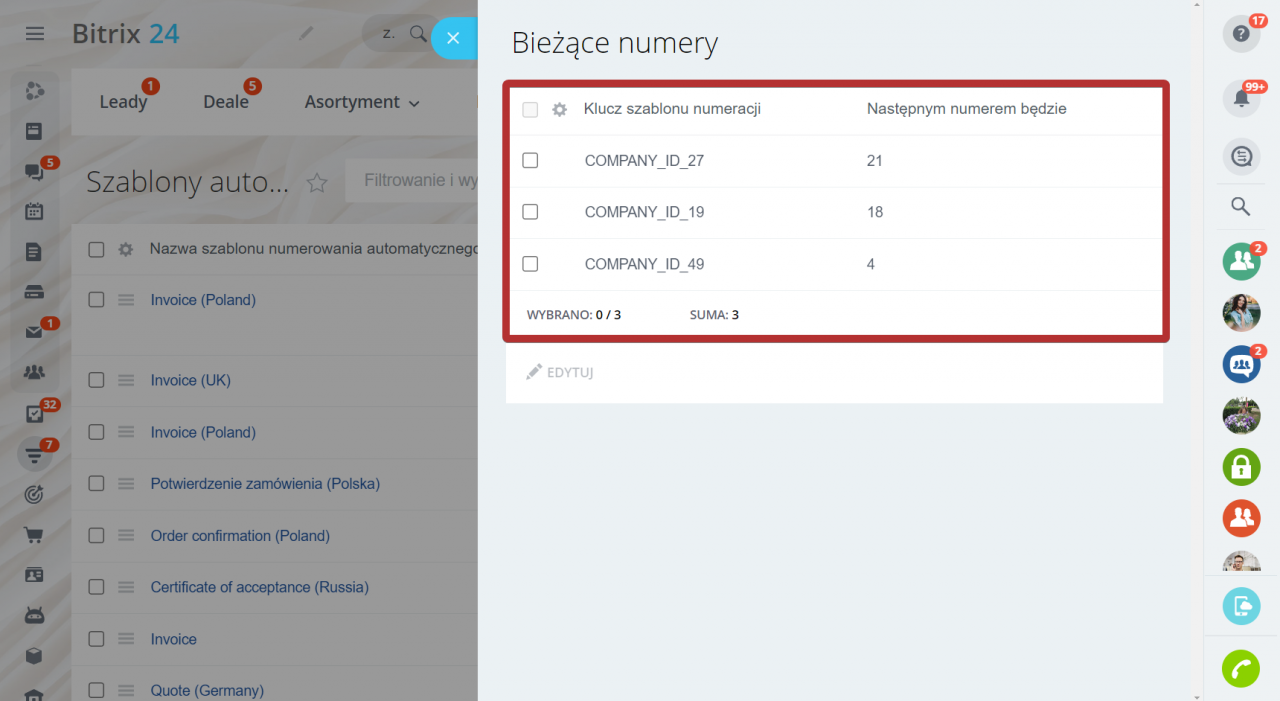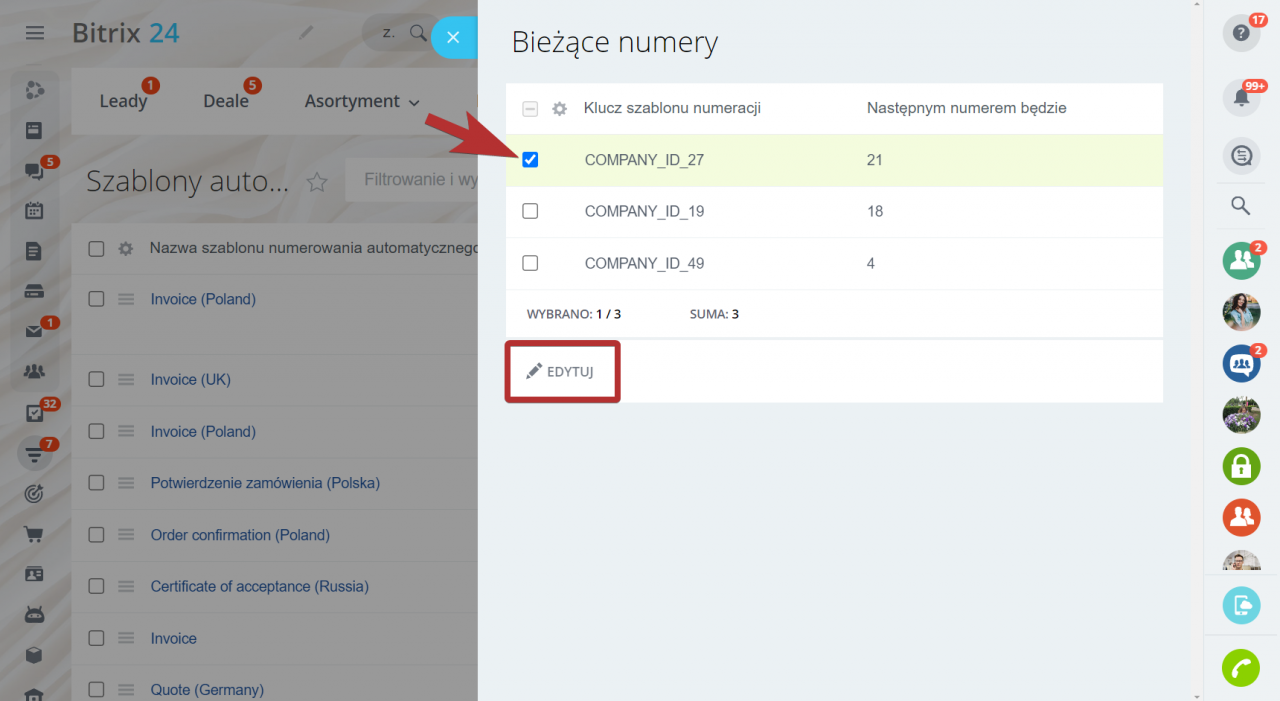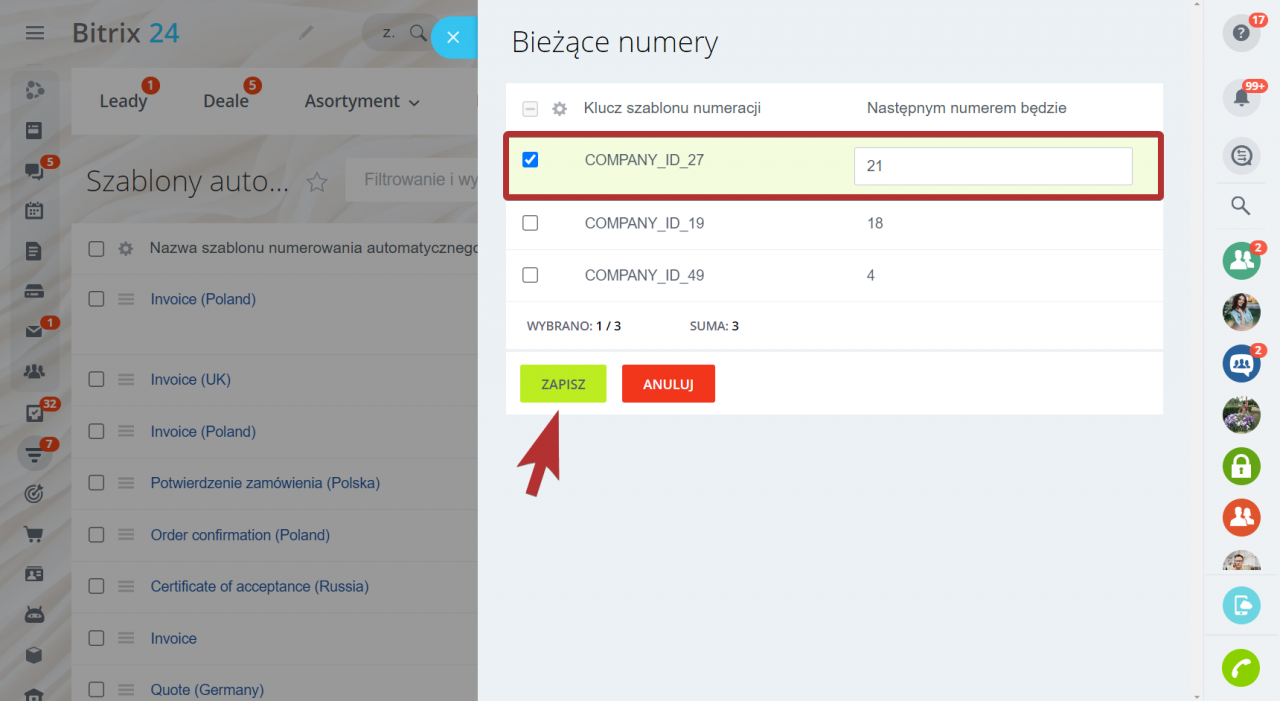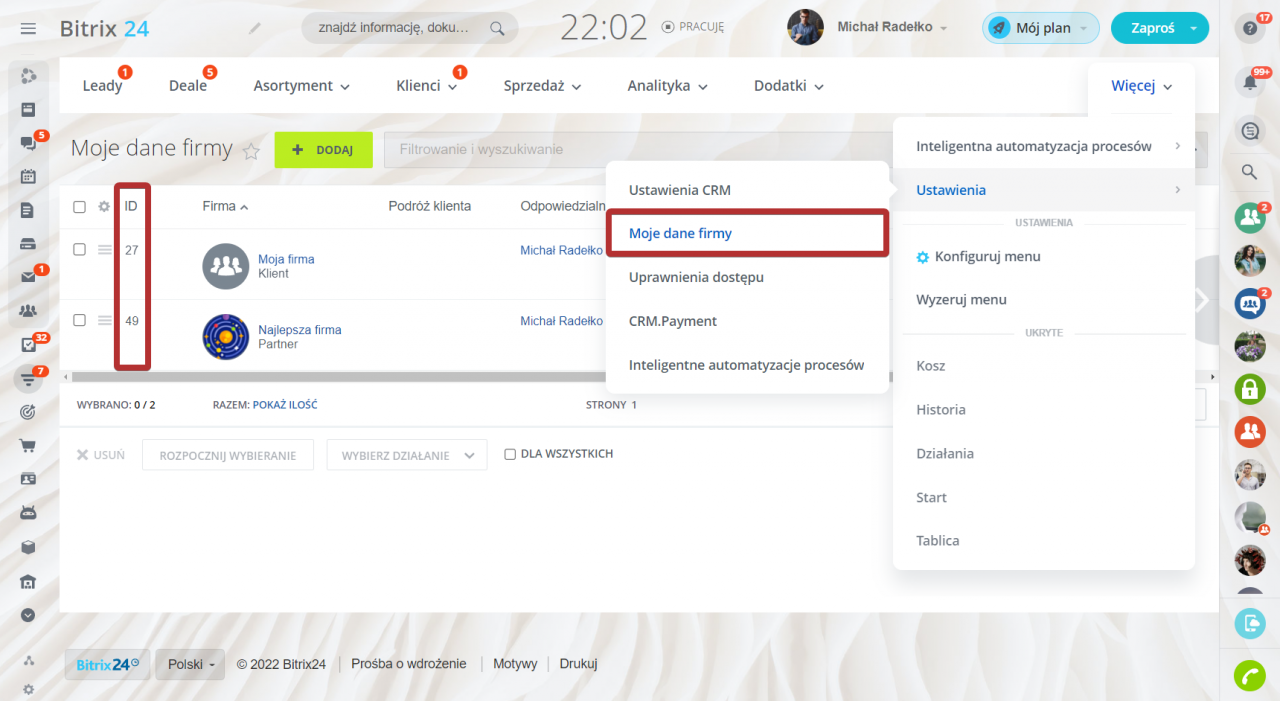Automatyczne numerowanie to zestaw reguł, według których Bitrix24 tworzy indywidualny numer dla każdego dokumentu.
Numerowanie może być różne: możesz używać liczb, bieżącej daty i innych wartości.
Możesz skonfigurować numerowanie bezpośrednio w szablonie dokumentu lub w sekcji CRM> Ustawienia> Ustawienia CRM> Szablon numerowania automatycznego> Do dokumentów.
Lista wyświetla nazwę numerowania, szablon, w którym jest używany, oraz szablon numeru. Domyślnie wszędzie ustawiony jest wzorzec {NUMER}, oznacza on numer kolejny.
Jak skonfigurować szablon Numeru kolejnego
Aby edytować numerowanie, kliknij jego nazwę. Aby utworzyć własne numerowanie, kliknij Utwórz szablon numerowania automatycznego.
Wypełnij formularz. Najpierw podaj nazwę numerowania.
Następnie skonfiguruj szablon numeru. W naszym przykładzie używamy opcji Numer kolejny.
Numer kolejny to liczba, która rośnie wraz z każdym dokumentem. Na przykład dokumenty będą miały numer 1, 2, 3 i tak dalej.
Możesz określić, od jakiego numeru ma się rozpocząć numerowanie, a także ustawić krok przyrostu. Domyślnie obie wartości są równe 1.
Wypełnij pola Długość kolejnych numerów i Znak dopełnienia. Jeśli chcesz, aby dokumenty miały numery 1, 2, 3 itd., pozostaw ustawienia bez zmian. Jeśli chcesz, aby numery wyglądały jak 001, 002, wpisz w polu Długość kolejnych numerów liczbę 3. Znak dopełnienia w tym przypadku to dwa zera przed liczbą.
Okres aktywności określa, jak często będzie aktualizowane numerowanie. Na przykład określamy, że wartość numeru powinna być resetowana do zera każdego dnia i wybieramy opcję Dzień.
Jeśli masz kilka firm w Bitrix24 i chcesz, aby numeracja była taka sama dla wszystkich, aktywuj opcję Korzystaj z ciągłej numeracji we wszystkich swoich firmach. Jeśli każda firma potrzebuje własnej numeracji dokumentów, nie zaznaczaj tego pola.
Listę swoich firm możesz wyświetlić w CRM> Ustawienia> Dane mojej firmy.
Po zapisaniu szablonu numerowania automatycznego przypisz go do szablonu dokumentu. Jak to zrobić, opisano w sekcji Jak skonfigurować numerowanie za pomocą szablonu dokumentu.
Jak skonfigurować inne rodzaje szablonów
Oprócz numeru kolejnego istnieją również następujące rodzaje szablonów: Bieżący dzień, Bieżący miesiąc, Bieżący rok, Losowa liczba, Prefiks, ID, ID mojej firmy i ID klienta. Przyjrzyjmy się im bardziej szczegółowo.
Wybierz bieżący dzień, miesiąc, rok, jeśli chcesz wyświetlić datę w numerowaniu.
Liczba losowa da losową kombinację wielkich cyfr i liter o określonej długości. Na przykład 4C2FW.
Prefiksem może być dowolny zestaw słów lub liczb, które zostaną dodane do numeru. W naszym przypadku tym słowem jest Faktura.
Ostatnie opcje numerowania to ID.
- ID - identyfikator elementu, z którego tworzymy dokument. Na przykład identyfikator deala.
- ID mojej firmy - numer firmy z CRM> Ustawienia> Dane mojej firmy.
- ID klienta - w przypadku deala numer firmy lub głównego kontaktu z tego deala.
Jak skonfigurować numerowanie w szablonie dokumentu
Otwórz deal, kliknij Dokumenty> Dodaj nowy szablon.
Wybierz potrzebny szablon i kliknij Edytuj.
Jeśli masz już utworzony szablon numerowania w ustawieniach CRM, wybierz go z listy i zapisz zmiany.
Jeśli nie masz utworzonego szablonu numerowania, utwórz go lub edytuj istniejący, wybierając odpowiednią opcję w ustawieniach.
Jak sprawdzić, jaki będzie następny numer dokumentu
Aby sprawdzić, z jakim numerem zostanie utworzony następny dokument, przejdź do ustawień numerowania i kliknij Edytuj aktualne numery.
Jeśli numerowanie jest prowadzone tylko dla jednej firmy, pojawi się pole Nowy aktualny numer. Wpisz numer w polu i zapisz zmiany.
Jeśli numerowanie jest prowadzone dla kilku firm, otworzy się suwak.
Klucz szablonu numeracji to identyfikator Twojej firmy. Company_ID_ to klucz numerowania dla dokumentów, które zostały utworzone bez firm. Company_ID_1 to klucz firmy o identyfikatorze 1. Każda firma ma obok nazwy numer, który pokazuje numer kolejnego dokumentu.
Możesz zmienić następny numer w dokumencie. Zaznacz potrzebny klucz i kliknij Edytuj.
Wprowadź potrzebną wartość i zapisz zmiany.